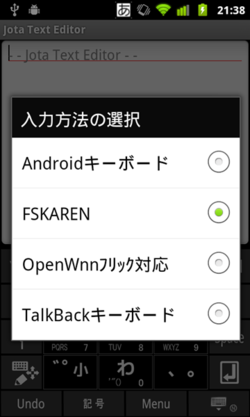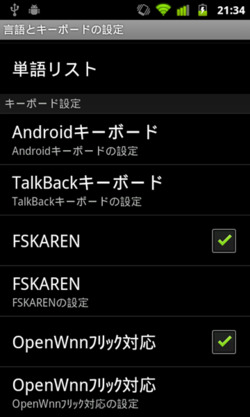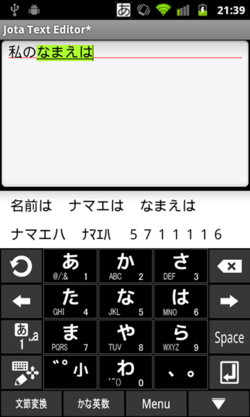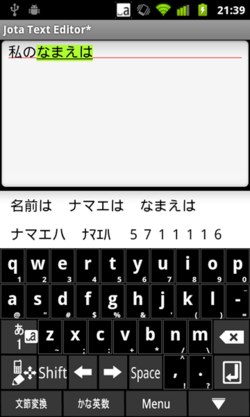Androidは恵まれた状況
日本語入力ソフトと言うと、多くの方が頭に思い浮かべるのは、ジャストシステムのATOKではないでしょうか。筆者も長年ATOKを愛用しており、これを使って文章を書かないとどうにも調子が出ないことが多くあり手放すことができない状況です。
ただ、周囲を見渡してみると寂しい状況で、WindowsでもMacでも日本語入力ソフトを開発しているベンダーが少なくなり、ユーザは多くの選択肢から好みのソフトを選べる状況ではなくなりました。
これと比較すると、Androidケータイは恵まれた状況です。
まず、オムロンがオープンソースで公開されているOpenWnnを源流とする日本語入力アプリが数多く存在しています。筆者も愛用している「OpenWnnフリック対応版」から、PDAのオールドファンにとっては懐かしい一筆書きで入力する「Graffiti for Android」まで、日本語入力エンジンにOpenWnnを使った日本語入力アプリが存在しています。( オムロンの英断には感謝です)
Wnn勢以外でも選択があり、ATOKやFSKARENなどがリリースされています。
横綱格のATOKは、お使いの方も多いはずですし、いまさら説明の必要もありません。FSKARENは、知る人ぞ知ると言った存在かもしれません。Windows Mobileには、プリンインストールされている端末がありました。また、ドッキングキーボードで話題のAndroidタブレット「Eee Pad Transformer」にも採用されているので、ご存じの方も多いはずです。
数回にわたり、もうひとつの選択と題して、FSKARENを詳しく取り上げてみます。
FSKARENとは
まずは、FSKARENとは?から入ります。名前は「えふえすかれん」と読み、富士ソフトが開発している日本語入力システムで、この呼び名は日本語入力システムの総称としています。組み込み機器向けとしても提供されていますが、Android向けには、4月26日にAndroidマーケットに公開されて、最新版は2.0.2となっています。
FSKARENの入手方法
FSKARENは、Androidマーケットから入手します。
980円の有償アプリで、デモ版などの提供はされていません。価格に関してですが、ATOKは1,500円です。
さて、いつものように、マーケットアプリを起動して「FSKAREN」をキーワードに検索を行います。検索結果は、1件しか表示されないので迷うことはありません。15分以内であれば、返品できますがタッチして購入します。
いつものようにAndroidマーケットから「fskaren」と検索する
FSKARENの初期設定
FSKARENの問題ではないのですが、Android OSは、日本語入力アプリの扱いがぞんざいです。たとえば、期待に胸膨らませて購入しインストールした日本語入力アプリは、[ 設定]の[言語とキーボードの設定]で有効にしないと使えません。これでは、Android OSに不慣れなユーザはわかりづらく、インストールしたのに使えないと判断するユーザもいるはずです。Android OS以外で、わかりやすいと言えるようなOSはありませんが、せめて、インストールした時に、日本語入力ソフトを有効にするかユーザに確認するなどの配慮があっても悪くないはずです。
FSKARENも、Android OS作法には則る必要があるので、一覧の「FSKAREN」にチェックを入れて有効にします。入力に関する設定項目は、たくさんありますが、ひとまず初期状態で使い始めます。
文字を入力してみる
これもFSKARENの問題ではなく、Android OSの問題なんですが、日本語入力アプリを有効にしても有効になっただけで、入力方法を切り替える必要があります。
その切り替えの方法は意地悪なくらいで、入力エリアの長押しで表示される[テキストを編集]メニューにある[入力方法]を選択します。すると、[ 入力方法の選択]が表示されるので、そこで[FSKAREN]を選択します。これもAndroid OSに不慣れなユーザだと、わからないので、有効にした時点で、標準の入力方法と使うか?確認があっても良いはずです。
入力方法をFSKARENに変更
ようやく文字入力ができるようになったので、さっそく入力してみます。
FSKARENがサポートしている日本語の入力方法は、フリック入力、トグル入力、2タッチ入力です。筆者は、根っからの物理キーボード派で、いづれの入力方法も得意ではありません。筆者と同様の方向けに、QWERTYキーボードでかな入力する方法も用意されているので、ご心配なく。
FSKARENの設定
フリック入力は、多くの日本語入力アプリで採用されているので、特筆するところはありませんが、フリック入力の感度チューニングも絶妙で快適でストレスなく入力できます。
アプリによっては、フリック入力の感度が熟練者向けなのか、過敏に反応して筆者のように不慣れだと入力がたどたどしくなりますが、FSKARENではそんなことはありません。
入力文字には背景色が付いて表示されます。
入力しているところ。50音入力とキーボード入力が用意されている
いまの日本語入力ソフトで見ることがなくなりましたが、筆者がパソコンと付き合い始めた頃に日本語入力ソフトは、入力中の文字には背景色が付いて表示されるものが多くありました。この背景色は、確定すると消えてなくなるのですが見やすいと感じます。
ユーザインタフェースに関しては、やり尽くされた感のある日本語入力ソフトですが、古いアプリを勉強すれば、新しいヒントが見えてくるかもしれません。
次回もご紹介します
文字入力をはじめたところで終わってしましたが、次回もFSKARENを取り上げます。
FSKARENは、ユニークな機能をたくさん搭載しているので、そのあたりにもフォーカスする予定です。